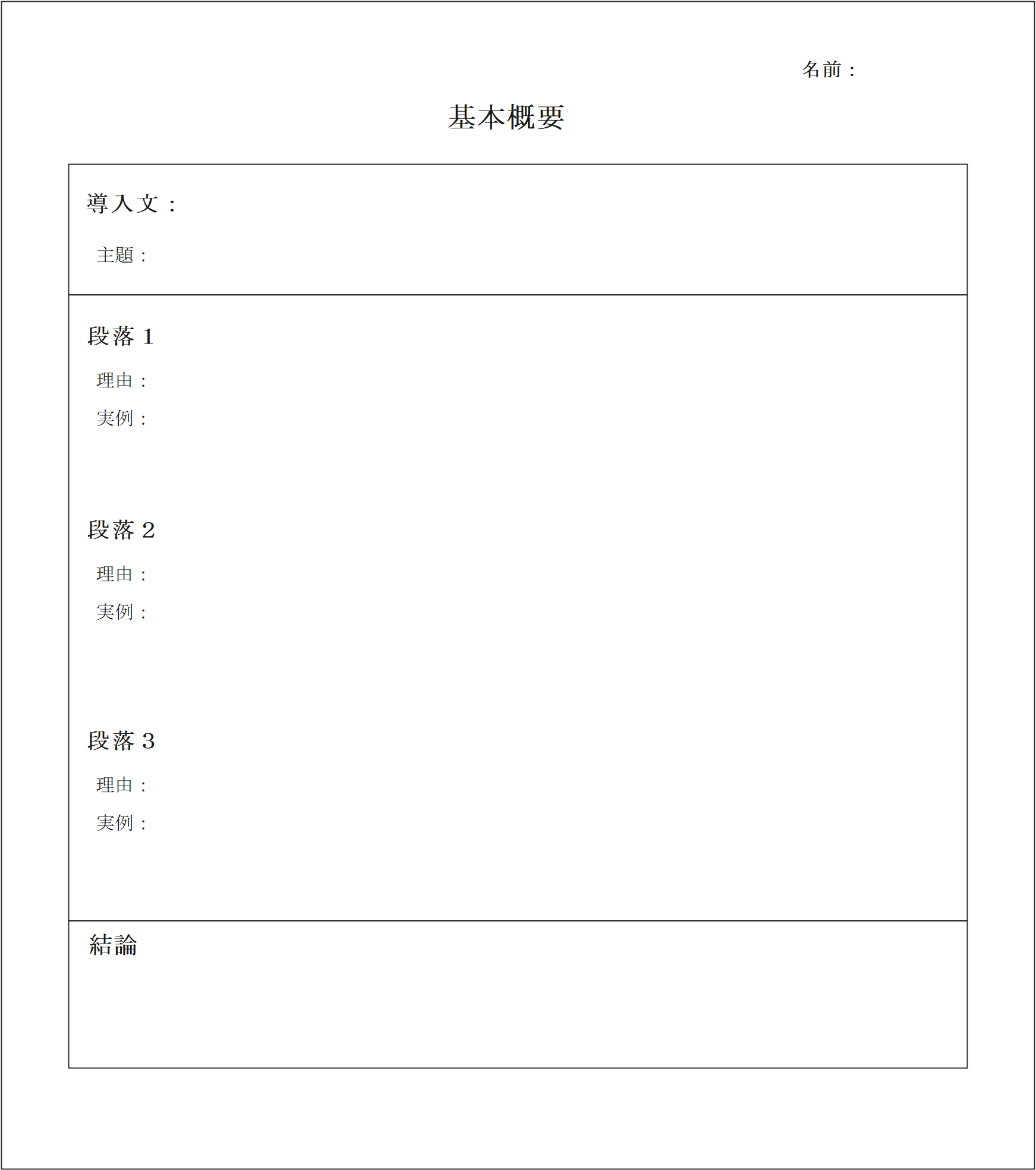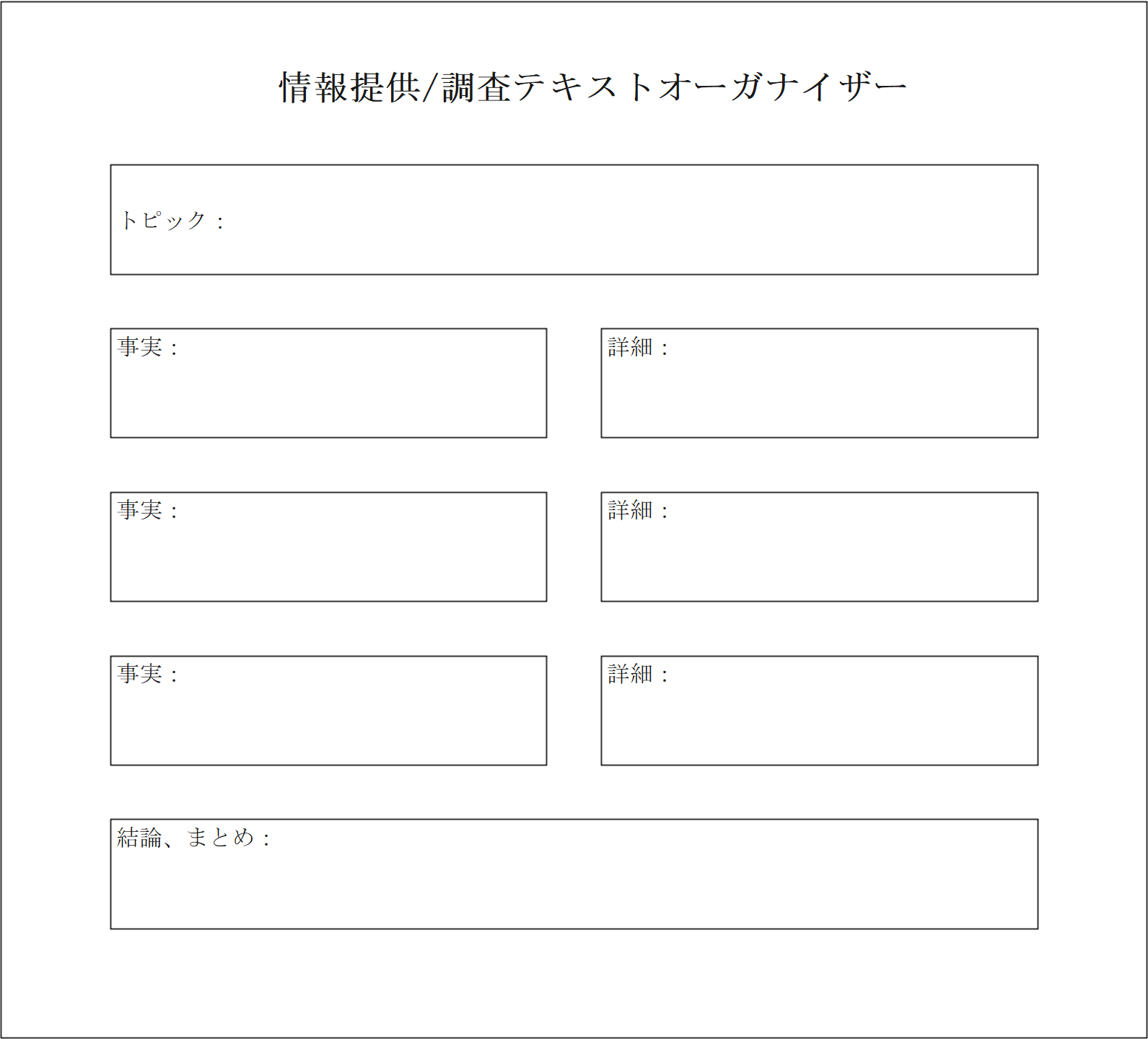グラフィックオーガナイザーを使って、複雑な情報を分類し、簡素化してより明瞭にする学習法があります。多くの教育者達が、生徒の学習能力を向上させるための指導法として、グラフィックオーガナイザーを使用しています。
- 目次 -

Part 1: グラフィックオーガナイザーとは
グラフィックオーガナイザーは、情報やアイデアをシンプルに整理して管理するのに使用する、教育学習ツールです。グラフィックオーガナイザーを使えば、文章とその他の視覚補助を統合して、用語、事実、概念間の関係やつながりを、簡単に比較または定義する事ができるので、生徒が情報に含まれる内容を理解しやすくなります。
発達障害など、特別な補助を必要とする生徒にとって、グラフィックオーガナイザーが効果的な学習ツールであることが証明されていて、文章作成やアイデアをまとめる時など、目的に応じてさまざまなタイプのグラフィックオーガナイザーが、教育現場で使用されています。
Part 2:グラフィックオーガナイザーの用途
グラフィックオーガナイザーは、一般的にカリキュラムの中で、下記のような時に使用されています。
- 情報を視覚化し、わかりやすく簡単に提示したい時。
- 膨大で複合的な内容を細分化し、より簡素化されたパーツに分解したい時。
- 生徒が積極的に学習に参加できるよう支援したい時。
- 新たな知識の蓄積を助けたい時。
- 自己学習における机上分析能力を高めたい時。
- 文章を構成する能力と発想力を高めたい時。
Part 3:グラフィックオーガナイザーを使うメリット
グラフィックオーガナイザーを使用するメリットをご紹介します。
3.1 理解力の向上
グラフィックオーガナイザーは、教材から学ぶべき情報を視覚化するので、生徒は本文に記載されている情報の理解を深め、読解力を高めるのに大変役立ちます。
視覚教材を使って、生徒に深く考えるように促すことで、生徒は与えられた情報と自分が理解していることのつながりや関係性に気づき、思考の優先順位を付けて、理解力を高めることができます。
3.2 すべての生徒に適しています
提供された情報を処理するのが早い生徒もいれば、ある程度時間と労力を必要とする生徒もいる中で、すべての生徒に最適な教材を見つけるのは大変困難です。
しかし、生徒が自らのアイデアを特定し、結論を導き出すのに役立つグラフィックオーガナイザーは、学習障害のある生徒だけではなく、一般の生徒に対しても有効な教材です。これはグラフィックオーガナイザーが学習への実践的なアプローチを提供し、推論をすることを容易にするからです。
3.3 ライティングが上達する
自分の考えを文章にするのは意外と難しく、ある程度の技術と経験が要求されます。才能のあるライターは、自分の文章力や語彙力を向上させるため日夜努力を重ねています。
文章作成にグラフィックオーガナイザーを使用すると、書きたい情報をパターン化して視覚化できるのでとても便利です。またそれ以外にも、以下に述べるような方法で、あなたの文章力を向上させるのに役立ちます。
- アイデアが整理しやすい。
- 語彙力を高める事ができる。
- 主題となるコンセプトマップを作成できる。
- 記述の重要なポイントを表示する。
- 文章の内容を、序論・本論・結論に分割する。
- 執筆前に考えをまとめる、あるいは、はなしの展開を検討する。
Part 4:文章を書く時によく使われるグラフィックオーガナイザー
グラフィックオーガナイザーは、学生が文章をうまく書く要領を学ぶのに役立ちます。いくつかの一般的なタイプとしては、以下の内容のように紹介いたします。
4.1 パスエーシブマップ
パスエーシブマップは、説得力のある文章を書く方法を学ぶのに役立つツールです。このタイプのグラフィックオーガナイザーは、スピーチ、エッセイ、ディベートなどで使われる、論拠の概要を準備するのに役立ちます。
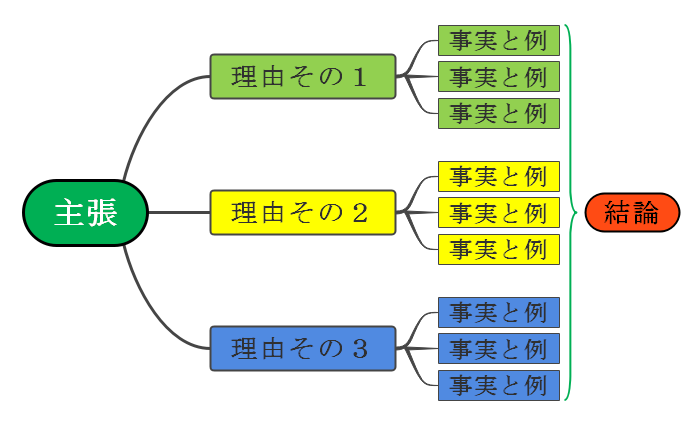
上図:EdrawMindで作成したパスエージブマップ
パスエーシブマップの使い方
- エッセイやディベートのトピックを選択します。トピックについて徹底的に調査し、関連する情報を十分に収集します。
- 主張したい事を特定し、パスエーシブマップに書き込みます。
- 主張をするための理由付けを考えます。
- 次に、あなたの推論の裏付けになるすべての事実、例、およびその他の参照情報を述べます。
- 最後に、インパクトのある文章で締めくくります。
4.2 アウトライニング
アウトライニング用のグラフィックオーガナイザーは、段落のアウトラインを作成するのに役立ちます。各段落の要点を書き留めることで、詳細な文章を作成するのに役立ちます。
上図:EdrawMaxで作成したアウトライニング
アウトライニングの使い方
- まず何について書くか、テーマやアイデアを明確にします。
- 必要な段落数を決めます。
- 各段落のメインアイディア、たとえば、「はじめに」、「主張」、「理由」、「証拠」、「結論」などを書き出します。
- 各段落のアウトラインを作成し、強調したいポイントを箇条書きで書き留めていきます。
- 箇条書きが完了したら、アウトラインのポイントを適切な文章にまとめ、詳細な段落を作成します。
4.3 シーケンスチャート
シーケンスチャートは、プロセスの段階的なステップや一連の出来事などの順番を視覚化するのに役立ちます。また、授業計画、ノートを取るときやエッセイを書く時にも、使用することができます。
効率よく勉強をするための6つのステップ
- 授業に集中する:勉強は教室から始まります。
- 細かくノートを取る=勉強がより楽になります。
- 後で後悔しないよう、事前に計画を立てましょう。
- 細分化する!
- 不明瞭な点をなくす–必要な時は、助けを求めましょう。
- 良い睡眠を取る!!
シーケンスチャートの使い方
- プロセスまたはイベントに関連する全ての事柄を特定します。
- 処理したい事柄を、チャートに従って順番通りに配置します。
4.4 ハンディ5W’sのチャート
5W’sのチャートは、どのような文章にも欠かせない、5つの重要な要素『誰が-何を-いつ-どこで-どのように』を確認するのに役立ちます。このグラフィックオーガナイザーは、いろいろな文章作成の出発点としても使用できます。
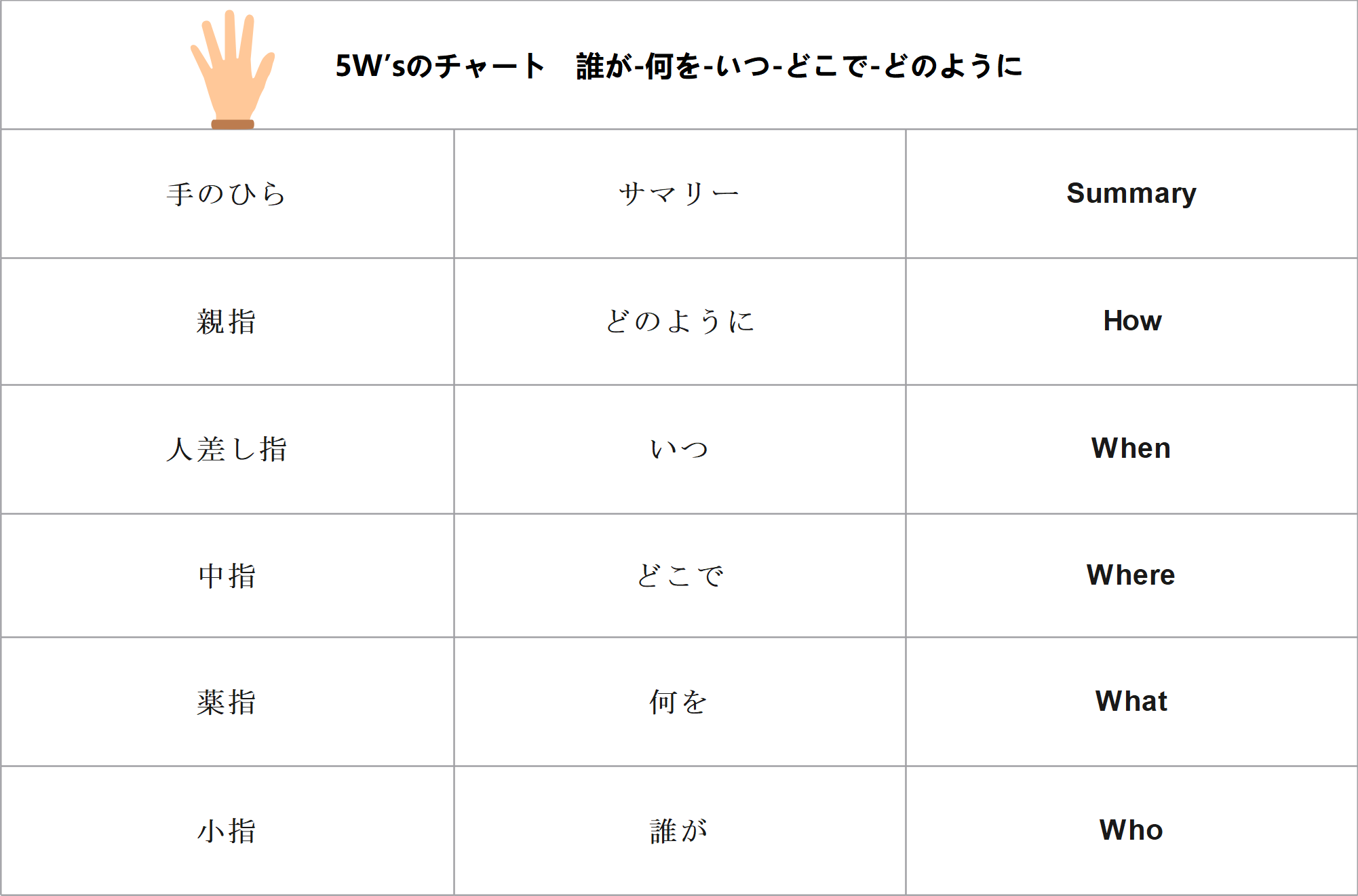
上図:EdrawMaxで作成した5W’sのチャート
ハンディ5W’sのチャートの使い方
- 紙に手のひらの輪郭を描く。
- 親指から始めて、それぞれの指に各カテゴリの印を付けます。
- 各カテゴリの下に、関連する情報をメモします。
- それらを使って、簡単な話の筋書きを作ります。
- ストーリーに細かいディテールを追記します。
4.5 情報提供型ライティングオーガナイザー
このグラフィックオーガナイザーは、情報をシンプルな形に分解して、整理するのに役立ちます。通常は導入文/トピック、詳細情報と結論の3つのセクションに分かれています。
上図:EdrawMaxで作成したインフォメーショングラフィック
インフォメーショングラフィックオーガナイザーの使い方
- まず、メイントピックを書き出します。
- そしてその後にキーポイントになる情報を書き出していきます。
- 情報を原因と結果を時系列ごとに比較し、問題と解決策を検討することもできます。
- 情報をリストアップしたら、その情報に基づいて、結論を導き出します。
Part 5:文章を書くときのグラフィックオーガナイザーの使い方とコツ
簡潔にまとめる - あなたのグラフィックオーガナイザーは、シンプルで管理しやすいものでなければなりません。複雑なチャートや文章を使うと、情報を理解するのが難しくなります。
箇条書きにする - 完全な文章は避け、重要な情報だけを短い文章で箇条書きにして、書き留めておきましょう。
色と形を使用する – 色々な形とたくさんの色を使って、情報を差別化しさらに分類します。
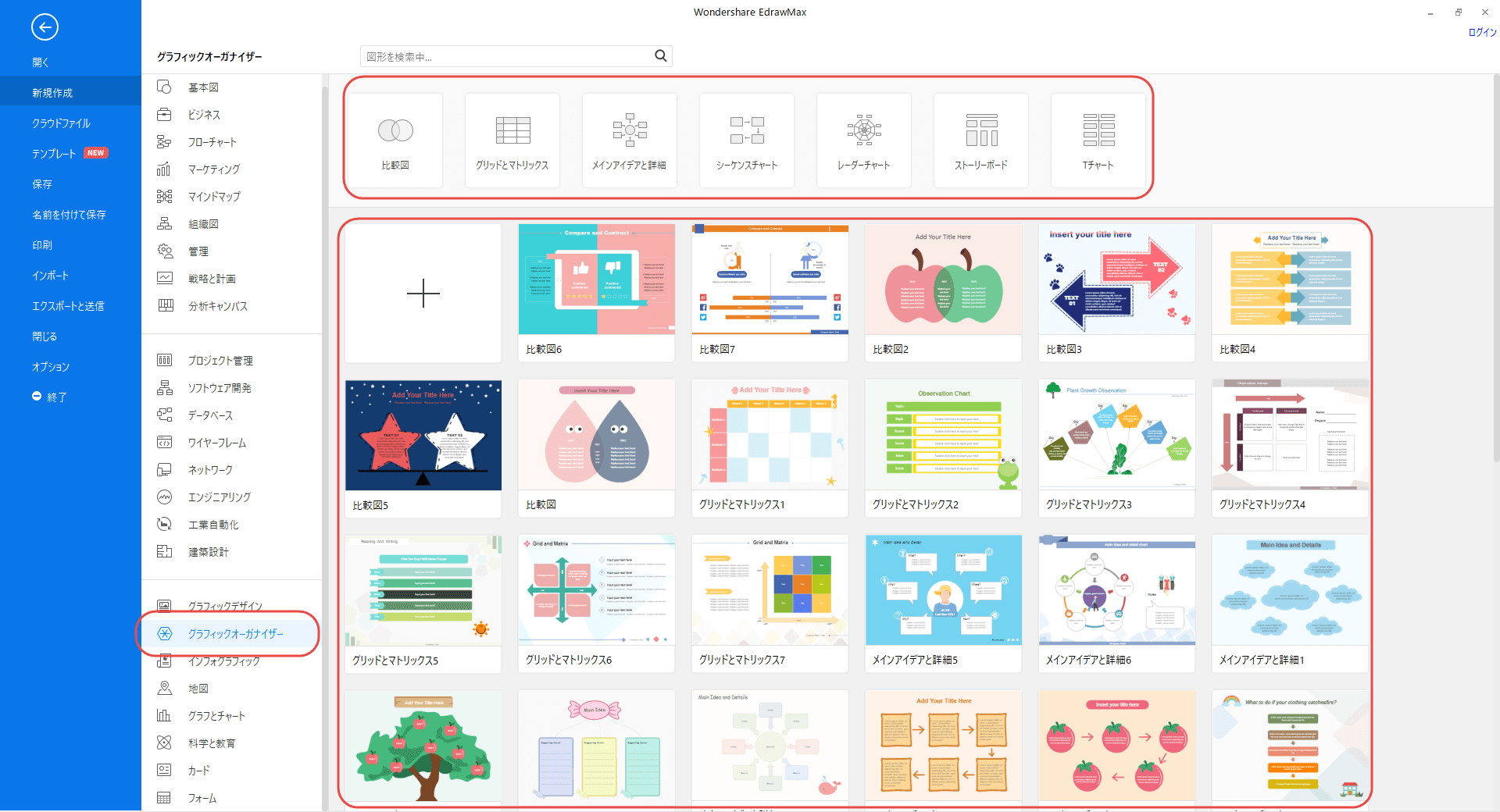
チャートメーカーを使用する - 適切な描画ツールを使用すれば、すばやく簡単に、完璧なグラフィックオーガナイザーを作成できます。EdrawMaxを使えば、情報の簡素化、ブレインストーミングや新発想の構築など、あらゆるタイプのグラフィックオーガナイザーを作成するのに役立ちます。